Win10系統關閉任務欄小娜的設置方法:
1、在Win10任務欄空白處單擊鼠標右鍵,在彈出的菜單中我們可以看到“Cortana”;
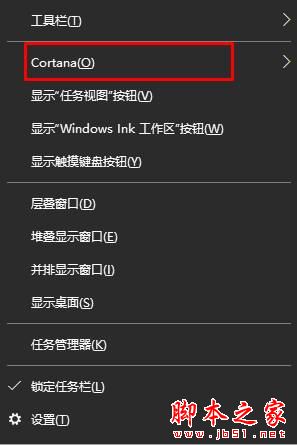
2、選擇“Cortana”,點擊“隱藏”即可。

備注:如果需要開啟只需要選擇“Cortana”——“顯示Cortana圖標”即可。
拓展閱讀:
win10系統小娜打不開提示按公司策略禁用Cortana的解決方法圖文教程
Win10小娜無法使用怎麼辦?Win10小娜使用一次後就無法使用了的故障原因及解決方法
以上就是Win10系統關閉任務欄小娜的設置方法圖文教程,方法很簡單,有此需要的朋友可以按照上述的方法進行設置解決!